Apple IPAD проблеми за решаване и полезни съвети
Основният проблем е, че IPAD не идва с някакви подробни инструкции, нито с който и да е диагностичен софтуер, който ще ви помогне да разберете какво се случва с вашия planshetnikov. Ръководство за потребителя (на зъбците в Safari) и сайта на Apple за поддръжка е едно добро начало, но дори и тези източници понякога не са достатъчни.
По-долу ще опишем някои полезни методи за "лечение" най-често срещаните заболявания на Ipad, а да ви дам някои съвети за това как да се работи така, както бихте искали.
В много случаи, проблемът е на страницата с настройки Ipad. Има, обаче, ограничения. Например, да забравите за подмяна на батерията, като добави чиповете памет или калибриране на сензорния екран. В случай на такива грешки, трябва да изпратите своя Ipad обратно към Apple.
Разрешаване на проблеми
Wi-Fi мрежа е единственият безплатен начин за свързване на Ipad за целия оставащ света. За съжаление, има много потенциални проблеми с връзката. Обхват на Wi-Fi Ipad в действие е по-ограничен, отколкото повечето лаптопи - максимален обхват на действие Ipad е в областта на 19,8m, докато повечето преносими компютри са в състояние да работят на разстояние от 30,4m. Ето защо, ако имате проблеми на Ipad с Wi-Fi, за да започнем с това да се доближи до рутера.
Ако връзката ви е спаднал многократно, опитайте се да се поднови Configuration Протокола от лизинг Dynamic Host (DHCP). На страницата за настройки, преминете към раздела на Wi-Fi и кликнете върху малката малката стрелка в дясната страна на линията ви желания мрежа. След това кликнете върху "Refresh наем" за актуализиране на връзката към маршрутизатора.
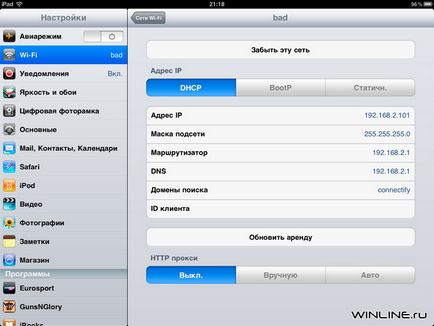
проблеми със захранването
Най Ipad без презареждане стойка за седем или осем часа. Можете далеч от тези цифри? Ето какво можете да направите, за да си Ipad продължи да работи, работа и работа.
- Регулирайте яркостта. На страницата за настройки, преминете към раздела на яркостта и тапети, изключете автоматична яркост и след това настройте яркостта на желаното ниво.
- Изключете Bluetooth. Ако не използвате безжичната клавиатура или слушалките, изключете Bluetooth. За да направите това, отидете на страницата за настройки в раздела "Общи", щракнете върху Bluetooth, а след това да го изключите, ако тя е на.
- Изключване на 3G-модем. Ако не използвате с 3G модем, можете да го изключите. За да направите това на страницата за настройки, кликнете върху менюто "Cellular Data" и го извадете.
От време на време, без видима причини, поради които могат да имат Ipad замръзва и не реагират на докосване. В повечето случаи, тези проблеми са причинени от софтуер. И, за да ги решим, можете да направите три неща:
- Затваряне на активния прилагането чрез натискане на Дома, системата се връща в началната страница;
- Ако това не помогне, опитайте се да направите мека нулиране с натискане и задържане на бутона Sleep / събуждане за около пет секунди, докато плъзгача изключен. Прекарайте пръста си върху него, за да изключите Ipad. След изключване, натиснете бутона Sleep / Wake за Ipad започне отново;
- Проблеми все още остава? Това е време, за да рестартирате системата и да започне всичко отначало. Този път, заедно с бутона за спящ / активен режим, натиснете бутона Home. Екранът потъмнява, а след това ще видите логото на Apple. Ipad трябва да започне, и - надявам се - трябва да работи добре.
Най-често срещаните жалби за Ipad, която чух, е, че батерията на таблета не се начислява, когато е свързан към USB-кабел към компютъра.
Същността на проблема е, че USB-портовете на много центрове, малки преносими компютри и дори някои настолни компютри не са достатъчно мощни, за да заредите IPAD. В такива ситуации, иконата на батерията в горния десен ъгъл на докладите, че обвинението не излиза.
Въпреки това, този проблем се решава лесно. Ако не искате да използвате устройството за доставка на iPad, която идва с плосък, можете да свържете таблета към USB-хъб с външно захранване.
Втори решение на този проблем - това е използването на инструменти за Ipad зареждане от компютър на производителите на дънната платка. Това Ai Charger от Asus, ON_OFF Charge от Gigabyte, и аз-зарядното устройство от MSI. Чрез инсталиране на тази програма на компютъра ви, винаги можете да заредите Ipad от USB порт.
Тук е Asus Ai зарядно на моя лаптоп:
Peregrv и хипотермия
Литиево-полимерна батерия IPAD много чувствителен към промени в температурата - не харесвам, когато температурата на околната среда е под 0 градуса или над 35 градуса по Целзий. В резултат на това за прекалено дълго време намирането на Ipad под слънцето, на таблета "уплашен" от прегряване и се изключва автоматично.
В този случай, можете да направите само едно нещо. Оставете го да изстине и след това го рестартирате. На горещите дни, използвайте Ipad на сянка и не ги оставяйте в горещо място, като на гърба на рафта на машината.
И, ако току-що влезе в от студа, а напротив нека си Ipad малко топло.
Ipad трябва да бъде свързан към компютър периодично да актуализират софтуера си, изтегляте нови приложения и обновяват данните в него. Въпреки това, по пътя има някои пречки синхронизация.
За начало, ако вашият Ipad е почти изтощен акумулатор, той няма да бъде свързан към компютър. Така че се уверете, че Ipad изисква.
Ако хост компютъра не разпознава вашия IPAD, вие ще се натъкнете на голямо закъснение в своята синхронизация. Източникът на този проблем е често в програмата на AMD (Apple Mobile Device Support), която произвежда свързване на компютри. Всичко, което често е необходимо - това не бъде рестартирана.
За да направите това, когато синхронизирате Ipad с вашия компютър, например, Windows 7, отидете в "Control Panel" - "Система и администрация" и отворете "Услуги". В прозореца на услугите, намерете Device служба Apple Mobile. Щракнете върху бутона Stop Service и след това го рестартирате.
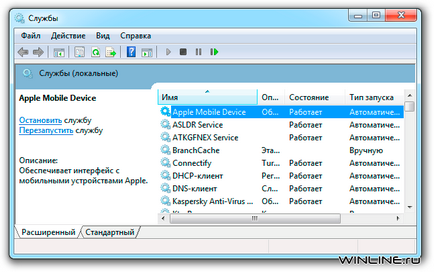
Ако това не реши проблема, опитайте се да свалите и да поставите на AMD с вашия компютър и качи. За да направите това, просто отидете в контролния панел и използвайте обикновени изтриване програми. Освен това, когато го изтегляте и инсталирате последната версия на качи, и ще получите най-новата версия на AMDs.
Собствениците на Mac компютри, Apple е посъветвани да се рестартира и просто замени на AMD. На Mac, процесът е малко по-сложно, но като цяло с него се преследва една и съща идея: премахнете AMDs и качи и след това да инсталирате програмата.
Използвайте инструмента за търсене, за да намерите качи и го премахнете в кошчето. В / System / Library / Extensions / AppleMobileDevice.kext намери файла и да го изтриете. В / System / Library / разписки намерят AppleMobileDeviceSupport.pkg, а също и да го изпратят в количката. Изпразнете кошчето, след което рестартирайте системата. Тогава изтеглите и инсталирате последната версия на качи. Ако тези съвети не ви помогнат, моля, обърнете се към документацията на Apple.
Сензорният екран на IPAD е основния интерфейс на устройството, така че рано или късно тя ще се замърсяват и да стане почти неизползваема. И затова, дойде време да го почистите.
Пазете се от абразивни или амонячна основа, за почистване на очила. Най-добре е, ако внимателно protrete екран с влажна кърпа. Аз също да използвате мека кърпа от микрофибър, който ми помага да изчистите екрана на iPad на всеки няколко дни.
Между другото, много добра кърпа, за да избършете екрана на iPad идва с родния покривка от Apple.

Някои собственици на iPad за защита на екрана на таблета, поставете разнообразие от защитен филм. Вече има всеки трябва да реши за себе си, че е по-важно - да се насладите на качеството на екрана или да се грижи за него във филма за следващия собственик на таблета.
Един от най-полезните неща за софтуер Ipad софтуер е, че когато се синхронизира с компютъра хост, това прави резервно копие на цялата система Ipad. И ако вашата система започва да работи достатъчно, винаги можете да се опитате да се върнете към последния от своя "синхронизирани" копие.
Свържете Ipad USB-кабел към компютъра хост. Това автоматично трябва да започне качи. Ако имате някаква друга конфигурация, стартирате програмата ръчно.
Освен това, в прозореца на качи, кликнете върху Ipad от лявата страна на екрана в "Устройства" в менюто и изберете раздела "Общи". Кликнете върху иконата възстановяване "Изгубени" и потвърдете, че искате.
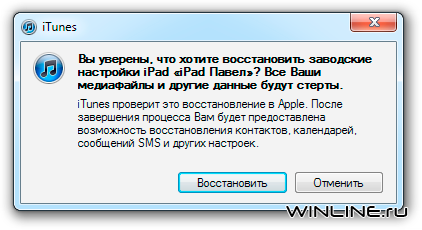
След кратко време ще видите този прозорец:
Ако това не разреши проблема, изберете "Създаване като нов Ipad», за да се започне от нулата, но вие ще загубите всичко, което сте направили и закупени от момента, в който изведе своя Ipad от магазина.
Целият процес отнема няколко минути до половин час. След това можете да забележите, че иконите са подредени по азбучен ред, а не в реда, в който са ги сортира.
Ако на екрана на вашия iPad, след пет минути бездействие става черен и докосване не помогне да го отведат обратно към живота, е възможно, че това не е счупен, просто спи да се пести енергия. Някои потребители не ми харесва, въпреки че това е лесно да се отървете от.
На страницата за настройки, отидете в менюто "Basic" и изберете "Auto-Lock" раздел.
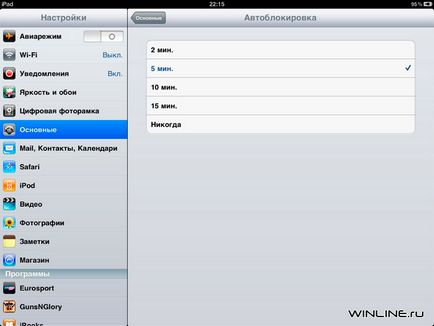
Изборът се дава 2, 5, 10 или 15 минути. Ако е необходимо, тази функция може да се изключи напълно, така че си Ipad винаги остава активна (въпреки че това е, разбира се, да има отрицателно въздействие върху времето на живота на батерията).